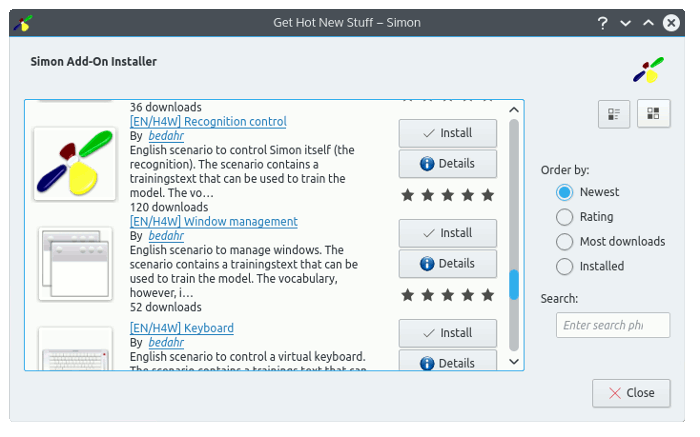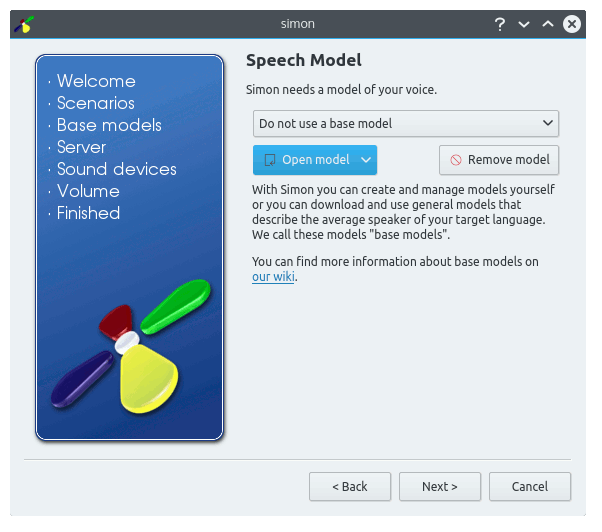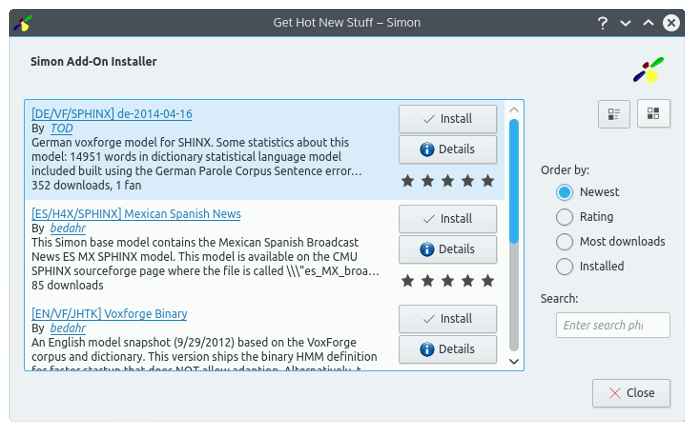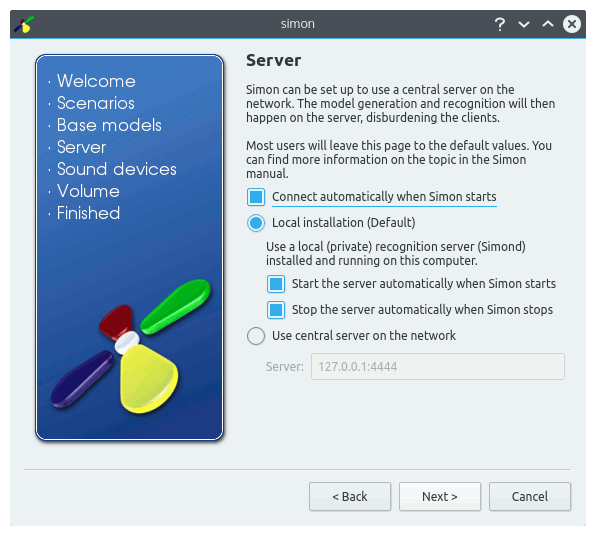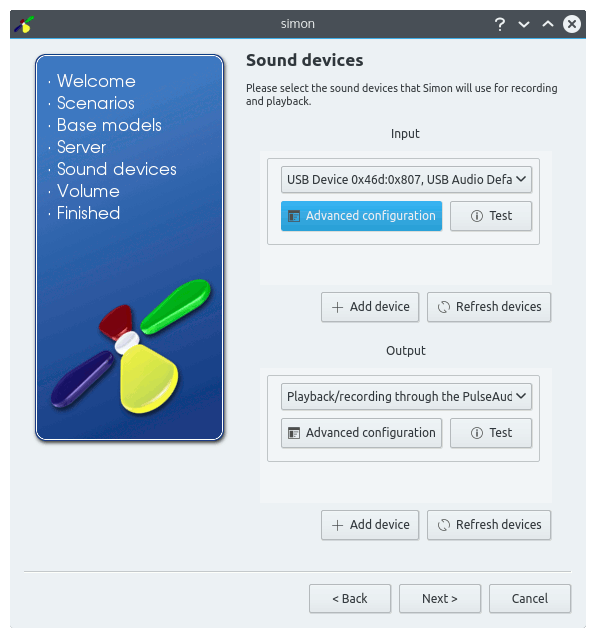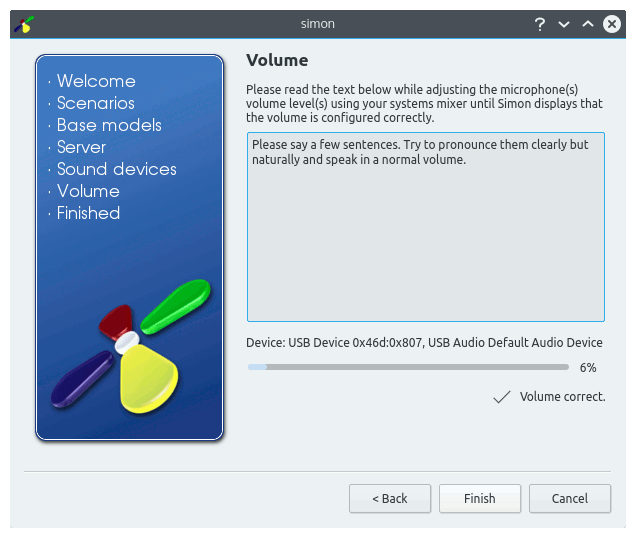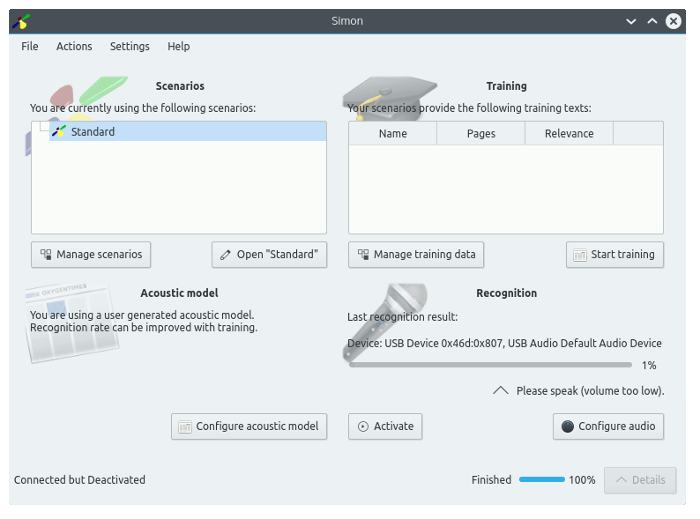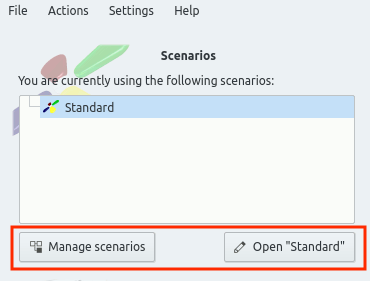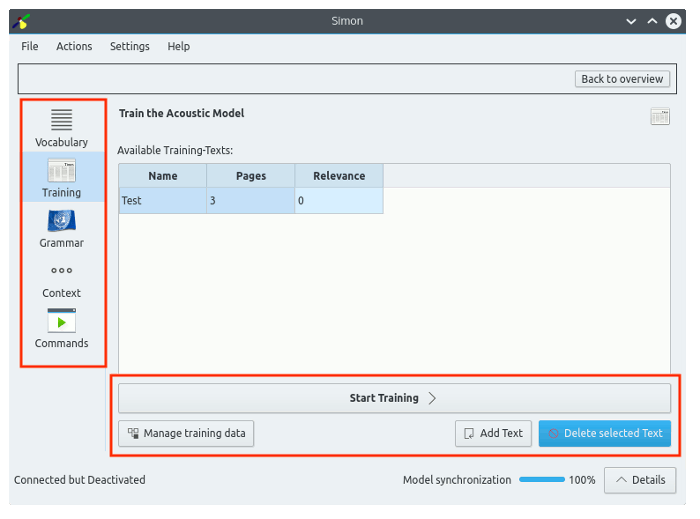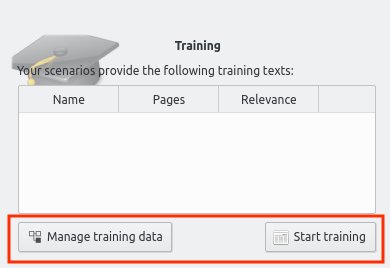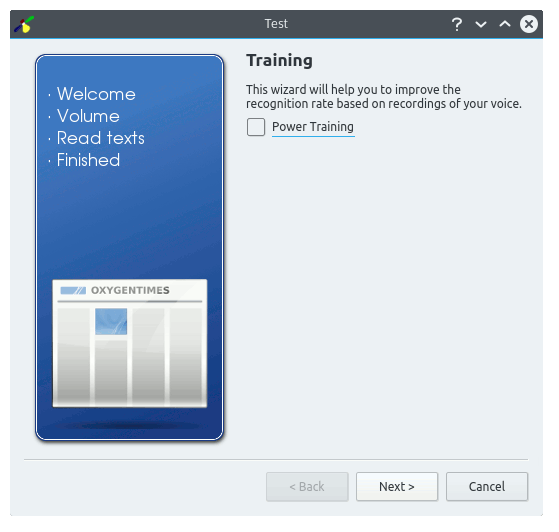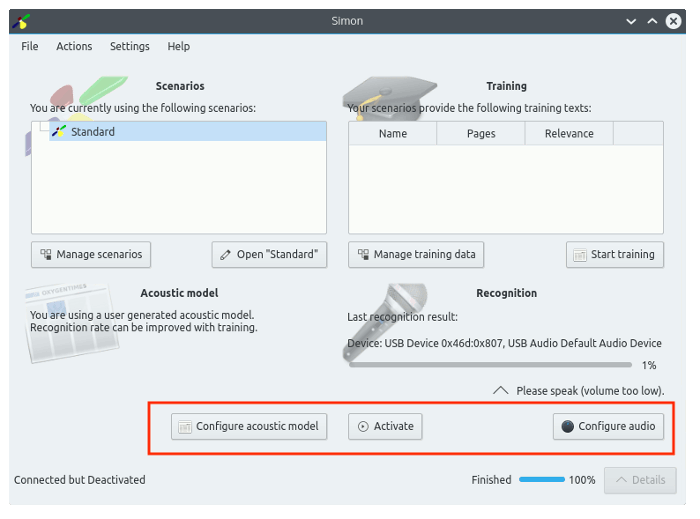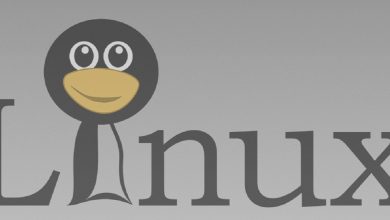Simon pour Linux est ce que Siri est pour iOS. Eh bien, ce n’est probablement pas le cas, mais en plus d’avoir tous les deux des noms commençant par un « S », ils écoutent tous les deux ce que vous avez à dire. La différence est que Simon est beaucoup plus contrôlable. Il peut être entièrement formé pour reconnaître les commandes vocales, ce qui peut être une aide utile pour les utilisateurs handicapés ou même pour ceux qui préfèrent contrôler leurs systèmes avec leur voix.
Simon est :
(de simonlistens.org)
Contenu
Obtenir Simon
Simon est écrit en Qt et dépend de phonon, il est donc probablement préférable de l’installer sur des systèmes basés sur KDE (plasma), à moins que cela ne vous dérange pas que ~ 300 Mo de dépendances soient extraites avec l’installation (sur un système Kubuntu 15.04, Simon n’occupe que 55 Mo). Simon est dans les référentiels Ubuntu, donc l’installer serait aussi simple que
sur n’importe quelle distribution basée sur Ubuntu. Sous Linux Mint (ou dans d’autres distributions), si vous constatez que Simon ne peut pas se connecter après l’installation, vous devrez installer libqt4-sql-lite
Si vous souhaitez utiliser des modèles acoustiques HTK, vous devez également installer le HTK. C’est facultatif, et si vous ne savez pas ce que cela signifie, ou si vous n’avez tout simplement pas besoin de l’utiliser, vous pouvez l’ignorer en toute sécurité. Malheureusement, HTK n’est disponible que sous forme de code source, mais ces instructions simples faciliteront l’installation.
Simon écoute
Simon n’est pas facile à configurer ou à utiliser. Pour vous aider à vous faire écouter, une configuration assistée vous accueille lors de la première exécution, vous guidant tout au long du processus.
Vous devez d’abord configurer des scénarios.
Les scénarios sont des packages complets qui vous permettront d’utiliser Simon à des fins spécifiques. Ils fournissent également ce qu’on appelle un modèle de langage, décrivant tous les mots existants et quelles phrases sont grammaticalement correctes, du moins dans les circonstances.
Par défaut, vous n’avez installé qu’un scénario standard. À partir de cet écran, vous pouvez en créer ou en charger d’autres et même en télécharger avec le programme d’installation du module complémentaire Simon (« Ouvrir -> Télécharger »).
Ensuite, vous aurez besoin d’un modèle acoustique ou vocal. Cela indique essentiellement à Simon à quoi ressemblent les mots individuels.
Si HTK est installé, vous pouvez créer votre propre modèle et entraîner Simon à reconnaître la façon très spécifique dont vous parlez. Si vous n’avez pas HTK ou que vous ne souhaitez pas l’utiliser, vous pouvez télécharger des modèles de base statiques (« Open Model -> Download ») qui fourniront à Simon des modèles acoustiques prédéfinis.
Si vous optez pour un modèle statique, vous pouvez choisir de l’adapter ultérieurement avec des exemples d’apprentissage.
Sur la page des paramètres du serveur, si vous envisagez de l’installer localement et prévoyez de l’utiliser régulièrement, vous pouvez laisser les options par défaut activées en toute sécurité. Si le serveur est situé ailleurs, c’est ici que vous pouvez le définir.
Vous devez configurer des appareils d’enregistrement et de lecture du son,
testez votre micro,
et vous êtes prêt à utiliser Simon.
Depuis l’écran principal, vous pouvez gérer vos scénarios chargés ou en ouvrir un spécifique.
Après avoir ouvert un scénario, vous pouvez afficher et modifier le vocabulaire et la grammaire, entraîner le modèle acoustique, modifier la dépendance au contexte du scénario et configurer des commandes directes.
L’assistant de formation peut également être lancé à partir de l’écran de vue d’ensemble ; vous n’avez pas besoin d’entrer dans le paramétrage du scénario.
Sur l’écran d’aperçu, vous avez également la possibilité de modifier la configuration audio (matérielle) ou de configurer le modèle acoustique (parole), y compris en ajouter de nouveaux.
Aide supplémentaire sur l’utilisation de Simon
L’utilisation de Simon est loin d’être simple. Il faut une bonne quantité d’apprentissage, de formation et de s’y habituer. Heureusement, il existe une documentation assez complète disponible en ligne. Le blog de Simon Listens donne un aperçu, bien que les articles soient assez obsolètes (la dernière entrée date de 2013). Le site propose des lectures supplémentaires et vous pouvez en apprendre davantage sur les solutions commerciales à commande vocale optimisées par Simon sur leur page Web commerciale.
Bien que la configuration et la maîtrise puissent prendre un certain temps, Simon peut transformer n’importe quel ordinateur Linux (et même Windows) en un environnement à commande vocale, qu’il s’agisse de besoins particuliers ou simplement de la commodité pour laquelle vous souhaitez l’utiliser.
Cet article est-il utile ? Oui Non